CMake下载和安装图解(附安装包,适合新手)
CMake 不是编译器,它只是一个“翻译官”,简单理解,我们把“建个 C/C++ 项目”写成 CMakeLists.txt,CMake 就会帮你生成 Visual Studio 的 sln、Linux 的 Makefile、macOS 的 Xcode 工程,然后真正的编译交给 gcc、clang、msvc 去干。
因此,CMake 支持跨平台,可以帮程序员“一次编写,多个平台生成”,不需要手动维护 N 套构建脚本。
CMake 同领域的对手主要有 3 个,分别是 Autotools、QMake、Ninja:
- Autotools 老人专用,写一堆 .ac .am 文件,Windows 下先装 msys 才能跑,新手劝退;
- QMake 只服务 Qt 项目,跨平台但绑手绑脚;
- Ninja 速度确实快,可它自己不会写构建规则,还是得靠 CMake 先生成。
相比之下,CMake 有以下优势:
- 文档全、社区大、StackOverflow 答案数不胜数;
- GitHub 上 90% 的 C/C++ 项目直接给你 CMakeLists.txt,抄过来就能改;
- CLion、VSCode 原生识别,按一下 F5 就能调试。
什么时候会用到 CMake 呢?只要你的代码要在 Linux 服务器、Windows 客户机、macOS 笔记本、嵌入式板子之间来回移植,就需要用 CMake。大厂开源项目如 OpenCV、PCL、LLVM、ROS 2 全拿它当标配,连 Android Studio 官方模板也内置 CMake 脚本。
下载CMake
这里为大家提供了适合多个平台(Windows、Linux 和 Mac OS 等)的 CMake 安装包:
网盘下载:CMake安装包
安装CMake
1、Windows平台安装CMake
1) 双击下载的 cmake-4.1.2-windows-x86_64.msi 安装程序:

2) 点击 Next,进入下图的界面:
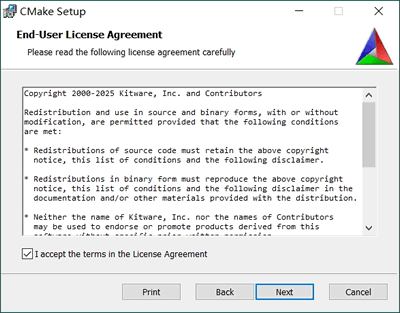
3) 点击 Next,进入下图的界面:
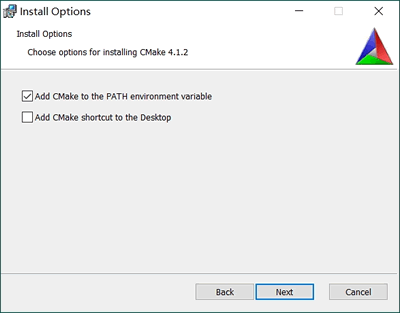
4) 保持默认,点击 Next 进入下图的界面:
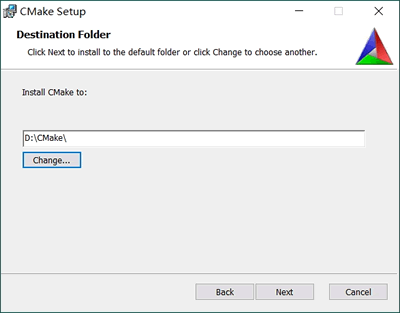
5) 自定义安装路径,建议安装到非系统盘,然后点击 Next:
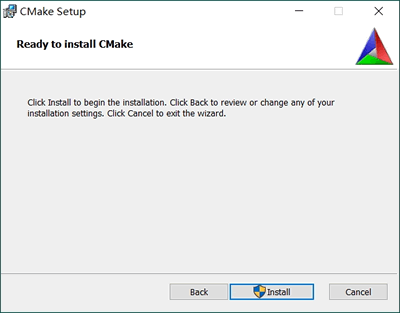
6) 点击 Install,开始安装 CMake:
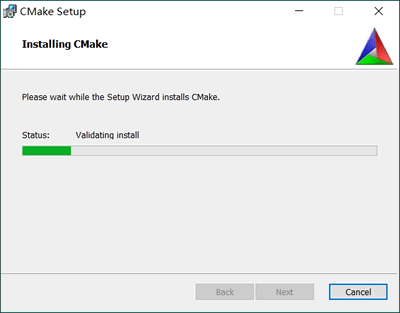
7) 出现下图的界面,表示安装成功:
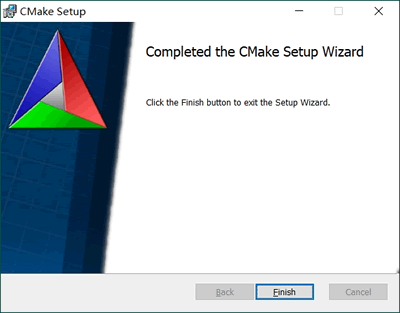
8) 按组合键 win+R,输入 cmd 打开命令提示符,输入 cmake --version,能正确显示 CMake 的版本信息证明安装成功。
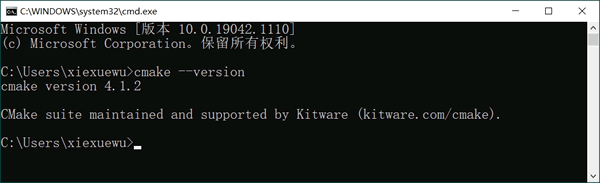
2、Linux平台安装CMake
对于 Ubuntu 或 Debian 系统,执行如下命令:
sudo apt-get install cmake对于 Fedora 系统,执行如下命令:
sudo dnf install cmake对于 Arch Linux 系统,执行如下命令:
sudo pacman -S cmake3、Mac OS平台安装CMake
打开终端(Terminal),执行以下安装命令:
brew install cmake